ie11怎么修改语言 ie11浏览器语言设置成中文方法
更新时间:2022-05-19 10:36:15作者:run
有时候,我们安装的微信系统虽然时中文语言,但是系统自带的ie11浏览器语言却不是中文字体,对此今天小编教大家ie11怎么修改语言,操作很简单,大家跟着我的方法来操作吧。
解决方法:
1.首先我们打开系统里面的ie11浏览器,找到浏览器右上角的设置按钮,并点击。
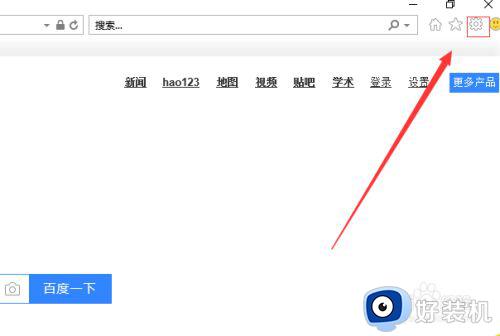
2.然后我没找到internet选项,并点击。
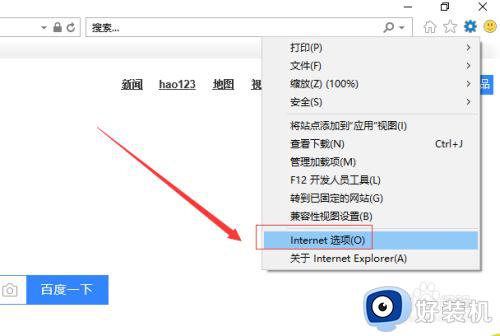
3.接下来我们找到语言选项并点击。
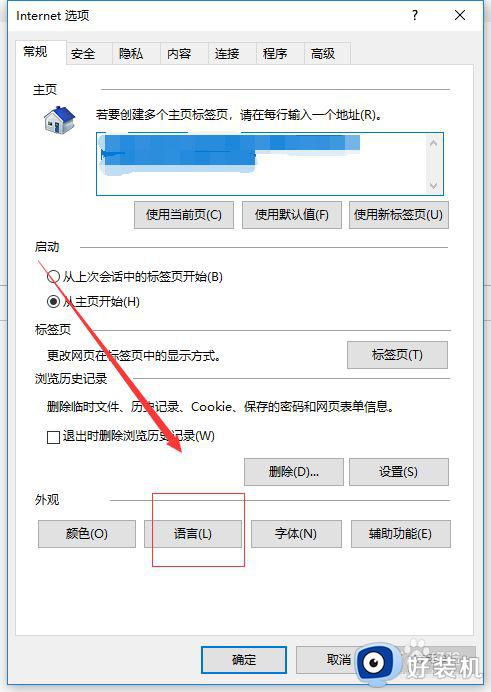
4.在语言首选项页面,我们找到设置语言首选项的按钮,并点击。
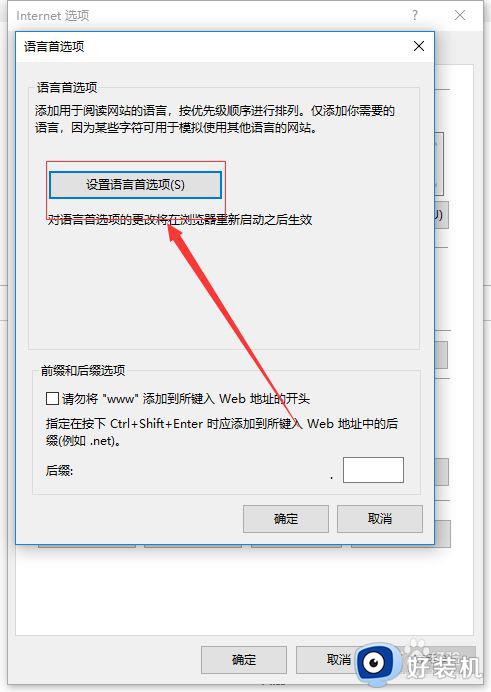
5.这就进入了设置语言首选项的页面,可以看到现在首选的语言是英语。
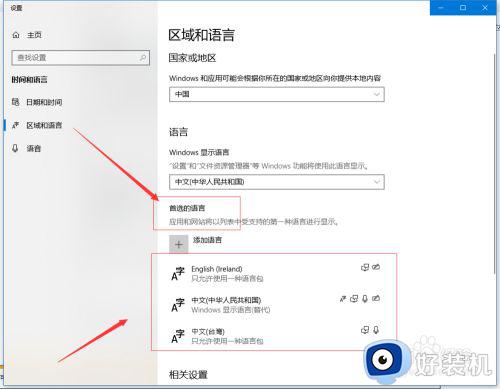
6.我们点击下面的中文,这就出现了一个向上移动的按钮,我们直接点击,这样我们就把中文设置为首选的语言了。
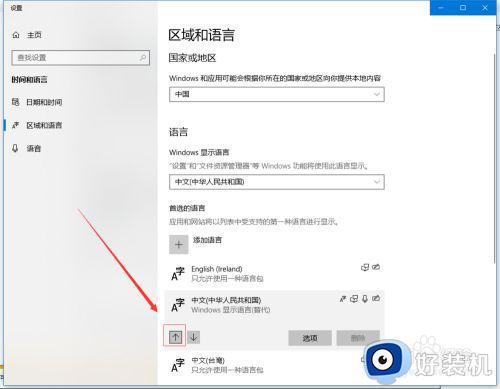
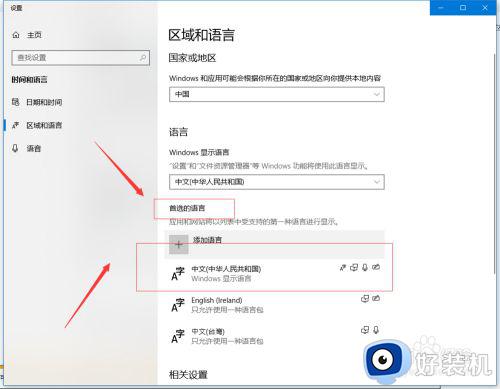
7.回到ie浏览器首选语言的设置页面,我们直接点击确定按钮,然后关闭浏览器,等待下一次启动浏览器就会自动生效。
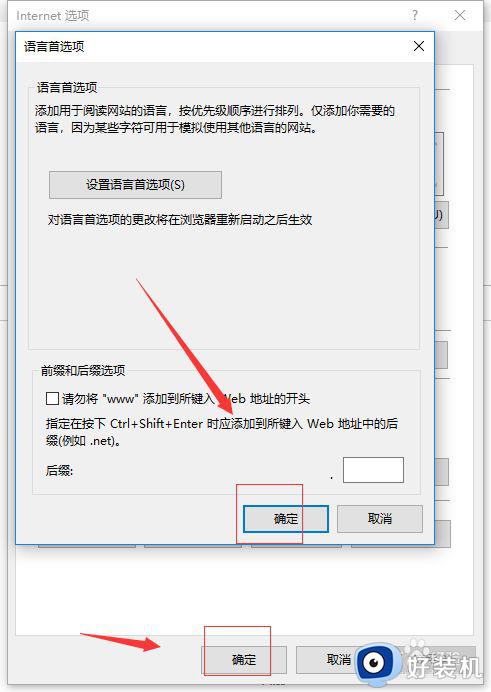
以上就是关于ie11浏览器语言设置成中文方法的全部内容,还有不清楚的用户就可以参考一下小编的步骤进行操作,希望能够对大家有所帮助。
ie11怎么修改语言 ie11浏览器语言设置成中文方法相关教程
- 苹果电脑语言怎么改成中文的 苹果电脑语言改成中文的步骤
- 电脑windows显示语言怎么改 windows电脑更改显示语言的方法
- 谷歌浏览器怎么改成简体中文 谷歌浏览器怎样调成简体中文
- endnote20语言设置成中文的方法 endnote怎么把语言改成中文
- 谷歌浏览器变成英文怎么转中文 google浏览器变成英文了如何设置成中文
- 怎么把谷歌浏览器设置成英文 谷歌浏览器中文设置成英文的步骤
- 怎么更改电脑语言设置为英文 更改系统语言为英文的方法
- SolidWorks中文界面法设置 SolidWorks中文语言设置方法
- mac系统如何设置语言 mac系统语言设置在哪里
- ie11设置默认主页方法 ie11怎么设置默认主页
- 电脑无法播放mp4视频怎么办 电脑播放不了mp4格式视频如何解决
- 电脑文件如何彻底删除干净 电脑怎样彻底删除文件
- 电脑文件如何传到手机上面 怎么将电脑上的文件传到手机
- 电脑嗡嗡响声音很大怎么办 音箱电流声怎么消除嗡嗡声
- 电脑我的世界怎么下载?我的世界电脑版下载教程
- 电脑无法打开网页但是网络能用怎么回事 电脑有网但是打不开网页如何解决
电脑常见问题推荐
- 1 b660支持多少内存频率 b660主板支持内存频率多少
- 2 alt+tab不能直接切换怎么办 Alt+Tab不能正常切换窗口如何解决
- 3 vep格式用什么播放器 vep格式视频文件用什么软件打开
- 4 cad2022安装激活教程 cad2022如何安装并激活
- 5 电脑蓝屏无法正常启动怎么恢复?电脑蓝屏不能正常启动如何解决
- 6 nvidia geforce exerience出错怎么办 英伟达geforce experience错误代码如何解决
- 7 电脑为什么会自动安装一些垃圾软件 如何防止电脑自动安装流氓软件
- 8 creo3.0安装教程 creo3.0如何安装
- 9 cad左键选择不是矩形怎么办 CAD选择框不是矩形的解决方法
- 10 spooler服务自动关闭怎么办 Print Spooler服务总是自动停止如何处理
